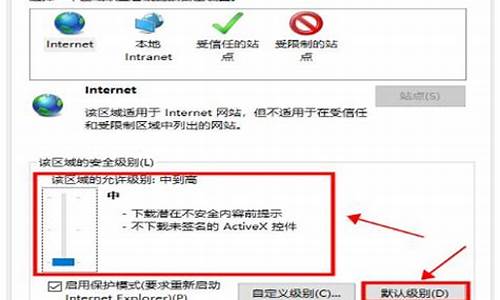电脑系统更新在什么盘-电脑系统更新包在哪个文件夹
1.win10自动更新后c盘满了,可以把旧系统和系统垃圾文件删除吗?
2.电脑自动更新安装完C盘满了怎么清理
3.电脑不用盘能直接升级系统吗?
win10自动更新后c盘满了,可以把旧系统和系统垃圾文件删除吗?

win10自动更新后c盘满了,可以把旧系统和系统垃1圾文件删除,删除方法为:
1、打开文件夹的隐藏选项,显示文件夹。C盘里面文件夹,不常用的,如下载的文件可以删除。
2、查看文件夹大小若文件夹比较多,可以使用Folder size文件夹查看器。看看是哪个文件夹比较大,把不要的文件删除。
3、系统清理垃圾其实系统的垃圾文件,windows本身就给了一个清理的功能查看C盘属性。点击 垃圾清理
4、进入系统垃圾清理菜单,点击选择需要删除的垃圾文件。
5、可以释放系统的垃圾文件,安全可靠。
注意事项:
大部分C盘内文件主要由Documents and Settings、Windows、Program Files等系统文件夹组成,Program Files文件夹一般都是安装软件的默认位置,但是也是的位置,所以要对C盘进行严密保护。
电脑自动更新安装完C盘满了怎么清理
1、双击打开“计算机”,然后选择“工具”,再点“文件夹选项”,选择查看,选中显示隐藏的文件、文件夹和驱动器。
2、进行碎片整理。开始-程序-附件-系统工具-碎片整理-C盘碎片整理。
3、碎片整理完成后点开始-程序-附件-系统工具-系统还原-创建一个还原点。如果你的系统没有进行系统保护,按照下图所写的步骤自己设置。
4、清除系统临时文件。
系统的临时文件一般存放在两个位置中:一个是C盘Windows安装目录下的Temp文件夹。
另一个是c:\Documents?and?Settings\"用户名"\Local?Settings\Temp文件夹。
这两个文件夹内的文件均可以直接删除。
5、清除Internet临时文件。方法是打开IE浏览器,选择工具菜单,选择Internet选项-常规-Internet临时文件-删除文件-删除所有脱机内容。
电脑不用盘能直接升级系统吗?
不用启动光盘(U盘)也能重做系统,需要从网上下载系统镜像文件。比如当前为XP,可以下载win7镜像进行系统的重新安装。
鉴于大多数用户没有启动U盘,这里说下不用启动U盘进行系统重装(新安装必须用U盘或光盘启动进行安装),重装系统步骤如下:
下载“一键ghost硬盘版”,并解压、安装。
下载系统镜像文件,并将其中的系统gho文件解压出来放好,记住路径。最好放到一个容易找到的地方,比如D:\、F :\,不要放在系统所在分区或目标分区中(一般是C)。
重启电脑,在电脑出现windows启动画面之前,按上下键,直到出现下图,并选择第二项进入:
选择第一项回车
选择第3或4项进入均可(第1/2项是针对以前使用过一键备份的用户);
根据你的磁盘类型进行选择,我的是串口硬盘,因此选择第1项。
接下来就是熟悉的ghost界面了,点“OK”
依次点击“Local”——“Partion”——“From Image”
选择待安装系统的gho文件,选中后点击“Open”
从镜像文件中选择源分区,这里只有1个分区,不用选了,直接点“OK”
选择目标硬盘。这里只有1个硬盘,不用选了,直接“OK”
在目标硬盘中选择目标分区,我们要把系统装到C盘,这里就选1,然后“OK”
安装前的最后一次提示,点击“Yes”
接下来就是ghost过程,完毕后重启即可进入系统自动安装过程。
注意:没有启动盘的话必须一次性安装成功,否则一旦失败,就需要启动盘来引导进行重新安装了。
声明:本站所有文章资源内容,如无特殊说明或标注,均为采集网络资源。如若本站内容侵犯了原著者的合法权益,可联系本站删除。